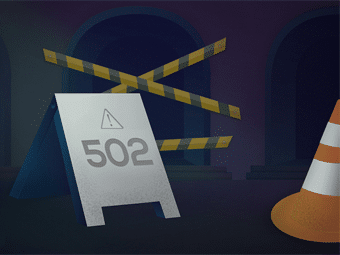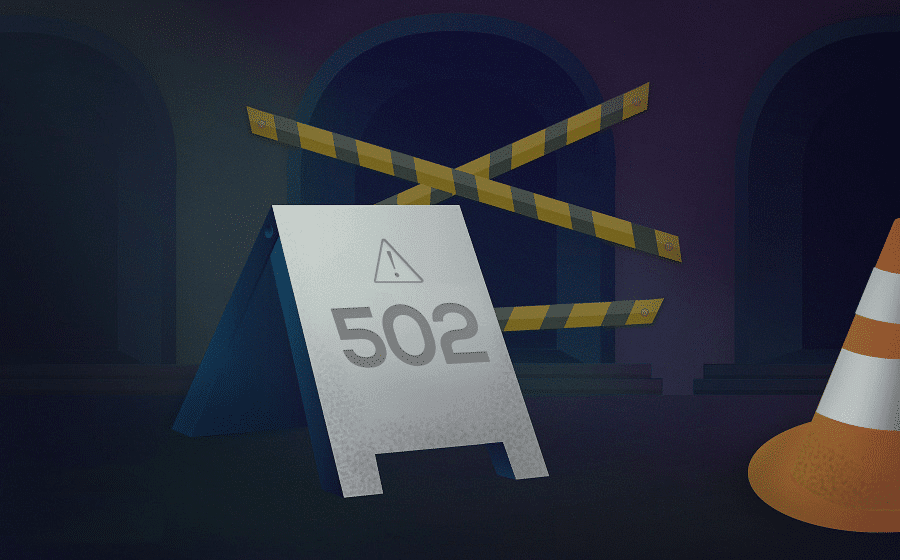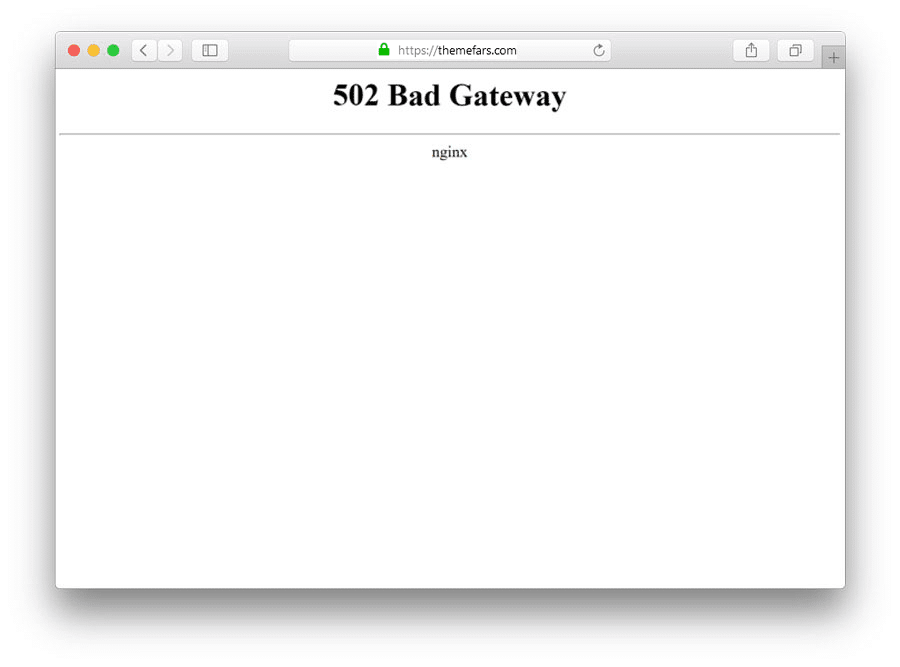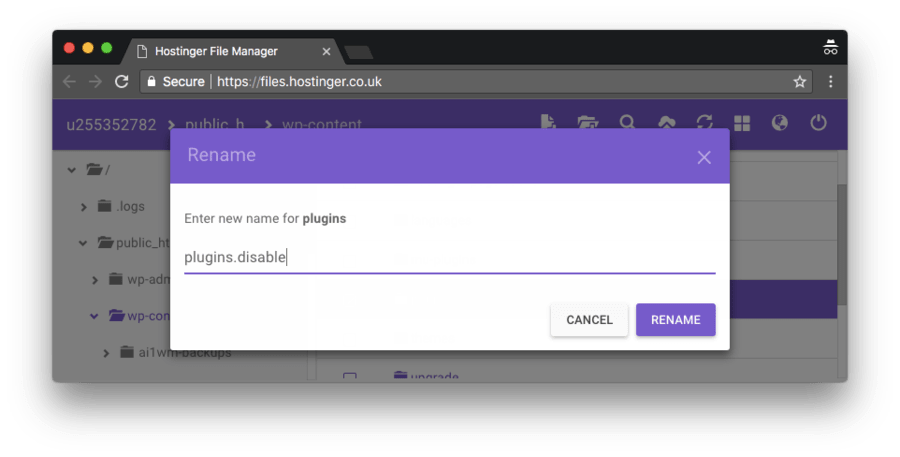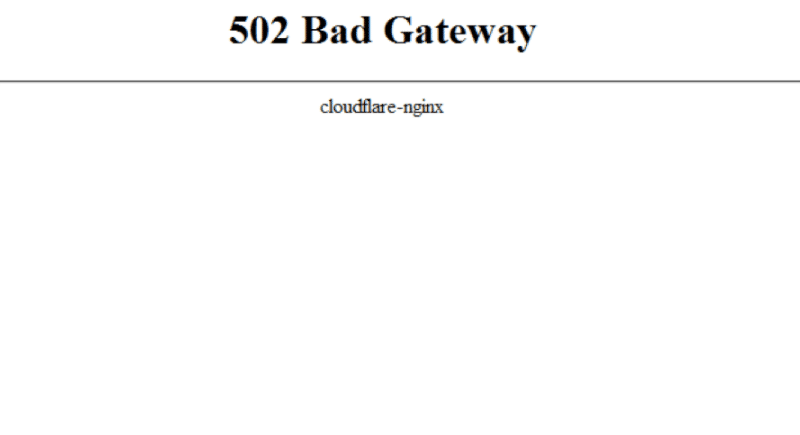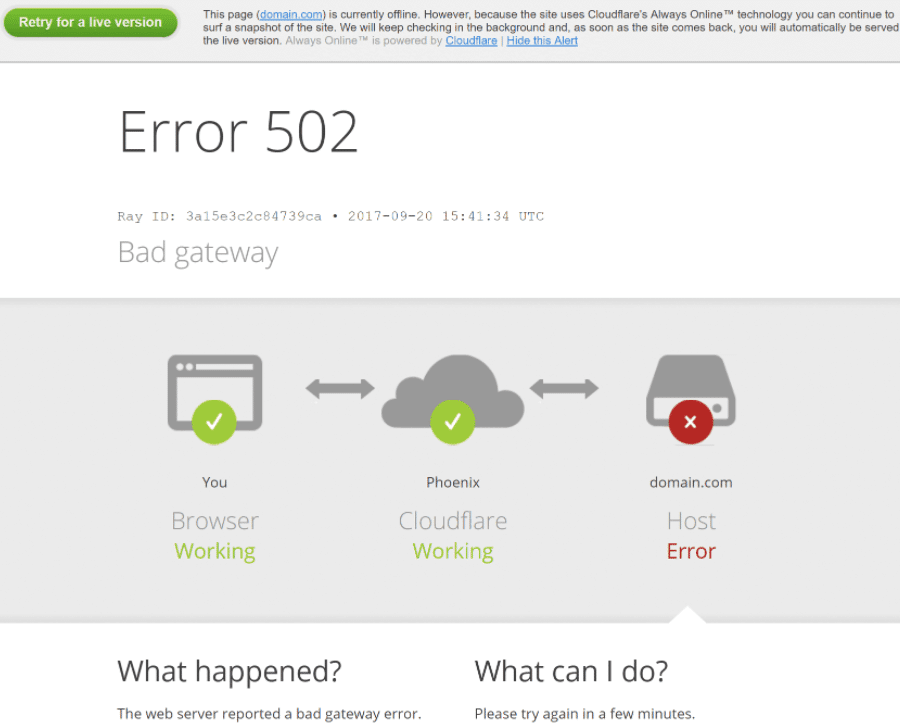هر بار که یک سایت را باز می کنید، مرورگر درخواست های مختلفی را به دیگر سرورهای وب ارسال می کند. سرورها سپس به این درخواست ها رسیدگی کرده و کد وضعیت HTTP را به همراه منابع درخواستی ارسال می کنند. به طور کلی کدهای وضعیت HTTP نمایش داده نمی شوند مگر اینکه در این مسیر مشکلی پیش بیاید. به این ترتیب سرورها به یکدیگر و کاربر نهایی اطلاع می دهند که چه اشتباهی رخ داده است.
502 Bad Gateway یکی از کد های وضعیت HTTP است که ممکن است ظاهر شود. اگرچه به اندازه خطا 500 internal server یا 503 service unavailable شما را به دردسر نمی اندازد، اما هنوز هم می تواند مشکلاتی را برای شما به وجود آورد.
خطا 502 Bad Gateway چیست؟
کدهای وضعیت HTTP که با رقم “5” شروع می شوند مربوط به خطاهایی هستند که هنگام ایجاد سوء ارتباط بین چندین سرور رخ می دهد. اگرچه دلیل دقیق ظاهر آنها متفاوت است، اما در بیشتر موارد علت در سمت سرور نهفته است.
دریافت خطا 502 Bad Gateway بدین معنی است که سرور مبدا یک پاسخ نامعتبر به سرور دیگری ارسال می کند که به عنوان دروازه یا پروکسی عمل کرده است. از آنجا که کلیه درخواست های وب از طریق چندین دروازه ارسال می شوند، می توان نقطه دقیق یا فرایندی را که باعث این مسئله شده است پیدا کرد. در کل مراحل عیب یابی وجود دارد که می توانید برای رفع آن اقدام کنید.
همچنین ممکن است خطا 502 Bad Gateway در شکل ها و پیغام های مختلف به وجود آید. که ما در پایین آنها را ذکر می کنیم:
Temporary Error (502)
Error 502
HTTP Error 502 Bad Gateway
502 Server Error: The server encountered a temporary error and could not complete your request
502 - Web server received an invalid response while acting as a gateway or proxy server
HTTP 502
502 Service Temporarily Overloaded
502 Bad Gateway Nginx
آموزش رفع خطای 502 Bad Gateway
در حالی که خطا 502 Bad Gateway معمولاً به مشکلات سمت سرور مربوط می شود، اما می تواند ناشی از تنظیمات نادرست یا مشکلات مربوط به سمت مشتری باشد. از این رو، ما مراحل عیب یابی هر دو دلیل را مرور خواهیم کرد. در حالی که برخی راه حل ها به سمت وردپرس متمرکز شده اند، اما باز بسیاری از آنها می توانند در هر وب سایتی اعمال شوند.
خب بیایید نگاهی به نحوه مراحل حل خطا 502 Bad Gateway بیندازیم.
1. تازه سازی صفحه
راه حل اول یک راه حل نسبتاً ساده است. یک یا دو دقیقه صبر کنید و صفحه مورد نظر خود را تازه سازی (Refresh ) کنید. چون در بسیاری از موارد، خطا موقتی است و با تازه سازی صفحه حل می شود در ضمن، شما همچنین می توانید نحوه تشخیص داون شدن سایت یا سرور را ببینید.
2. پاک کردن کش مرورگر
اگر خطا همچنان ادامه داشته باشد، این احتمال وجود دارد که یک عنصر ذخیره شده خاص باعث ایجاد آن می شود. بنابراین پاک کردن حافظه کش مرورگر یک روش خوب در هنگام عیب یابی خطا 502 Bad Gateway است.
3. مرورگر دیگری را امتحان کنید
سعی کنید سایت خود را در یک صفحه حالت ناشناس یا یک مرورگر دیگر باز کنید چون این احتمال وجود دارد که خطایی به دلیل مشکل مرتبط با مرورگر ظاهر شود.
4. تست بر روی یک دستگاه دیگر
اگر هیچ یک از راه حل های بالا خطا 502 Bad Gateway را برطرف نکرد، سعی کنید با یک رایانه یا تلفن همراه دیگر سایت خود را بررسی کنید ( ترجیحا اینترنت خود را تغییر دهید – یا اینترنت خود را خاموش و روشن کنید) این آخرین مرحله است که این مسئله را روشن می کند که آیا این خطا مربوط به دستگاه شما است یا اینکه مشکل در جای دیگری نهفته است.
5. بررسی افزونه ها
بررسی افزونه های نصب شده سایت شما مهم است. مشکلات مربوط به افزونه کش وردپرس اغلب می تواند منجر به خطا 502 Bad Gateway در وردپرس شود. یک راه حلی که بتوانید تشخیص دهید که خطا از طرف افزونه های سایت شماست یا خیر این است که به صورت موقت تمام افزونه ها را غیرفعال کنید.
برای غیرفعال کردن تمام افزونه ها در وردپرس خیلی راحت وارد هاست خود شوید و سپس در روت اصلی سایت به قسمت wp-content مراجعه کنید و در آنجا پوشه Plugins را تغییر نام دهید.
اگر وب سایت شما پس از غیرفعالسازی افزونه ها شروع به کار کرد به این معنی است که یکی از افزونه ها باعث ایجاد خطا 502 شده است. برای جزئیات بیشتر و پیدا کردن افزونه ای که باعث خطا شده است پیشنهاد می کنیم مقاله غیرفعال کردن تمام افزونه ها در وردپرس را ببینید.
6. بررسی CDNs
یکی دیگر از دلایل خطای 502 Bad Gateway می تواند CDN یا خدمات کاهش DDoS باشد. یکی از نمونه های برجسته CloudFlare است، که در آن خطای 502 Bad Gateway می تواند به دو شکل مختلف رخ دهد.
این صفحه نشان می دهد که مشکل در سمت CloudFlare است و برای رفع آن باید به تیم پشتیبانی دسترسی پیدا کنید. از طرف دیگر، شما می توانید CloudFlare را غیرفعال کنید، البته به خاطر داشته باشید که تکثیر DNS ممکن است چند ساعت طول بکشد.
با این حال ، اگر این نسخه از خطا را مشاهده کردید، بدان معنی است که این مسئله مربوط به ارائه دهنده میزبان فعلی شماست.
7. تماس با پشتیبانی هاستینگ
اگر هیچ کدام از کارهای بالا خطا 502 را حل نکرد حتما با میزبانی خود تماس بگیرید و از آنها بخواهید مشکل را برای شما پیدا کنند.
به پایان این مقاله رسیدیم، امیدواریم که نحوه حل خطا 502 Bad Gateway در وردپرس را یاد گرفته باشید. همچنین ممکن است بخواهید آموزش عیب یابی خطاهای وردپرس را ببینید.